SORACOM Mosaic の提供の終了について
- 2024 年 6 月 30 日をもって SORACOM Mosaic に対応するエッジコンピューターである S+ Camera シリーズの販売およびサポートを終了しました。SORACOM Mosaic のサポートは 2024 年 12 月 31 日まで承ります。
- 2024 年 12 月 31 日に SORACOM Mosaic の提供を終了します。
エッジコンピューターごとにアルゴリズムのパラメータ (環境変数) を設定できます。
| パラメータ (環境変数) | 主な用途 (*1) | 例 |
|---|---|---|
| アルゴリズムの動作モードを指定します。 | 1 | |
| アルゴリズムが動作する時間間隔 (秒) を指定します。 | 240 | |
| カメラ画像をクロップ (切り取り) する場合に、領域の上端を指定します。 | 20 | |
| カメラ画像をクロップ (切り取り) する場合に、領域の下端を指定します。 | 30 | |
| カメラ画像をクロップ (切り取り) する場合に、領域の左端を指定します。 | 40 | |
| カメラ画像をクロップ (切り取り) する場合に、領域の下端を指定します。 | 50 | |
| カメラ画像を Harvest Files などにアップロードする際に、画像の幅を指定します。 | 640 | |
| カメラ画像を Harvest Files などにアップロードする際に、画像の高さを指定します。 | 480 | |
| アルゴリズムに渡す URI を指定します。 | http://example.jp/ | |
アルゴリズムに渡す任意のパラメータを JSON 形式で指定します。
| {"key": "value"} | |
| アルゴリズムの起動引数を指定します。 | --option 1 |
- (*1) Mosaic で想定している主な用途です。以下の点に注意してください。
- 環境変数の用途は、アルゴリズムごとに決められています。
- アルゴリズムによっては、指定した環境変数が利用されない場合もあります。
アルゴリズムが期待する値を入力してください
想定外の値を入力すると、アルゴリズムが起動しない場合があります。たとえば、 には、JSON 形式で値を入力してください。
環境変数に任意の値を設定する
Mosaic コンソール にアクセスし、パラメータ (環境変数) を設定するエッジコンピューターのデバイス ID をクリックします。
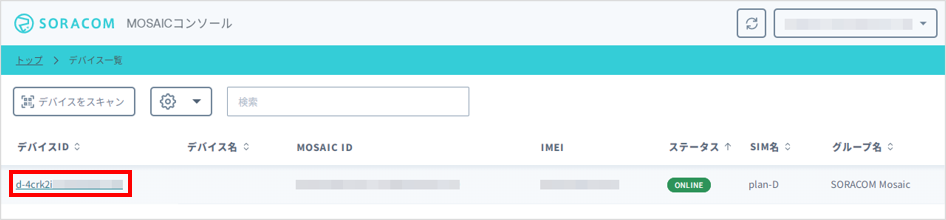
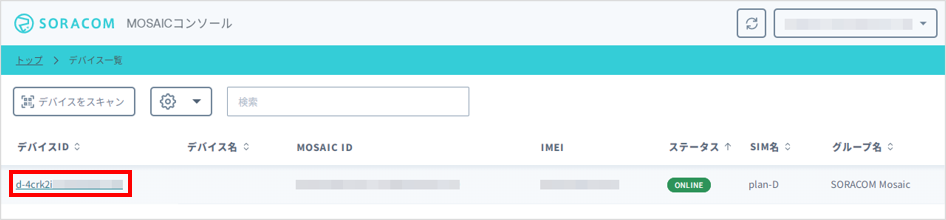
タブをクリックします。
パラメータ (環境変数) を設定する画面が表示されます。
各パラメータの に任意の値を入力して、 をクリックします。
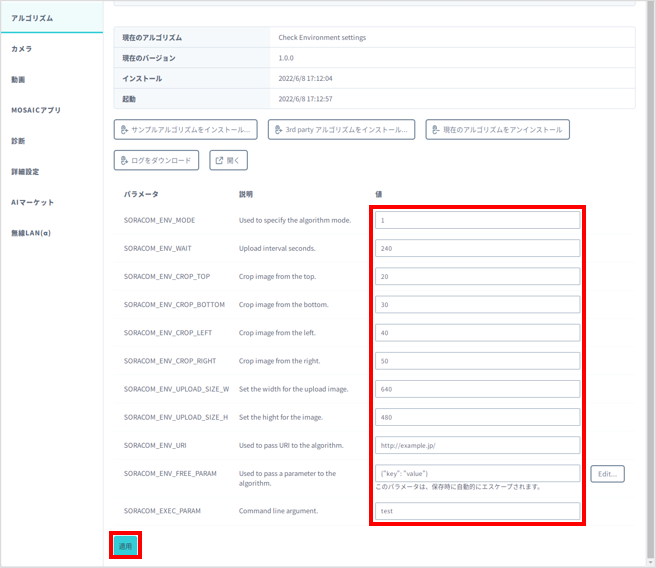
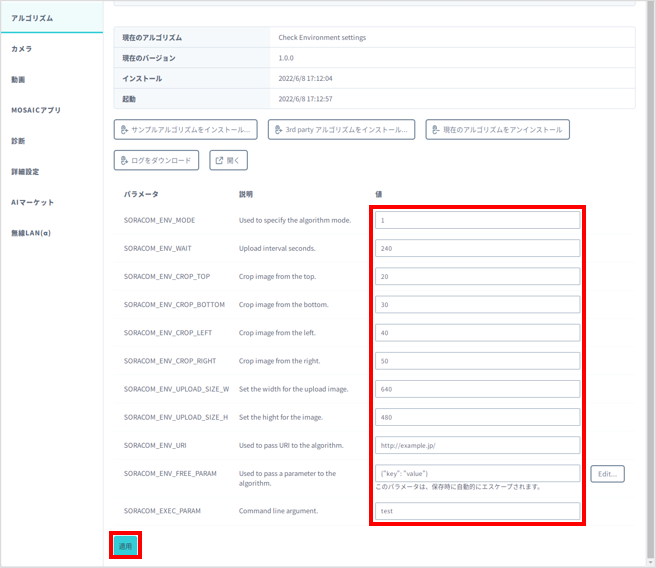
をクリックします。
指定した値がエッジコンピューターの環境変数に反映されます。
SORACOM_ENV_FREE_PARAM を JSON エディタで編集する
に JSON 形式で値を入力する際は、JSON エディタを利用できます。
パラメータ (環境変数) を設定する画面で、 の をクリックします。
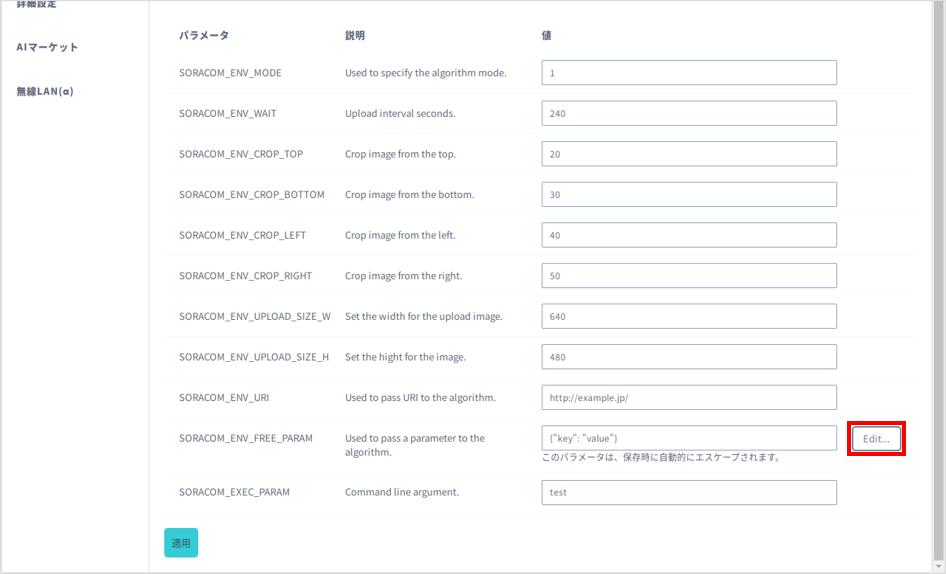
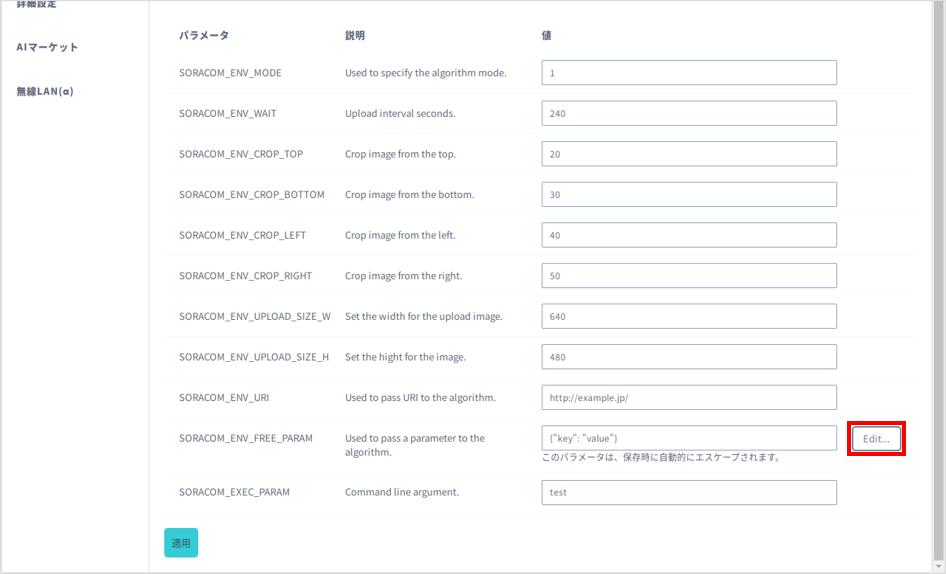
JSON エディタが表示されます。
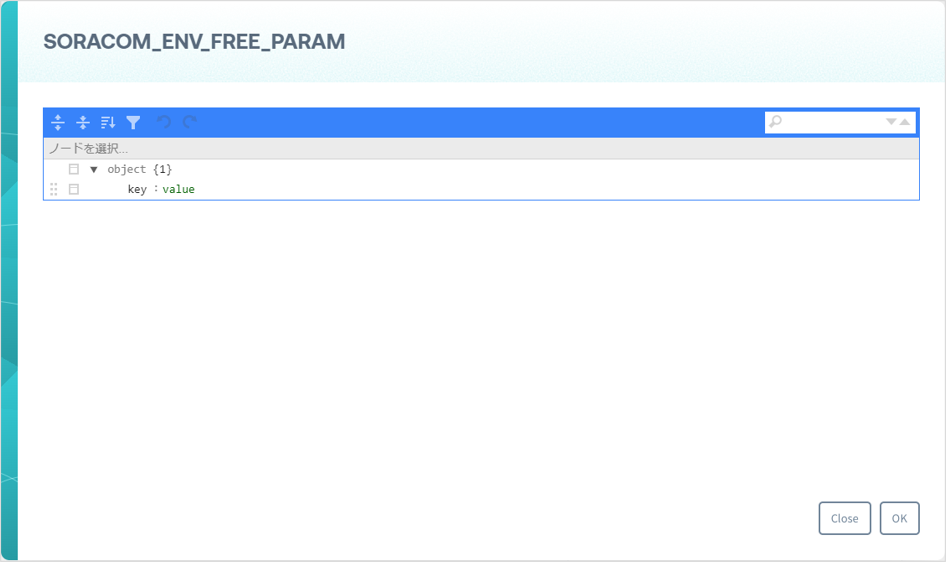
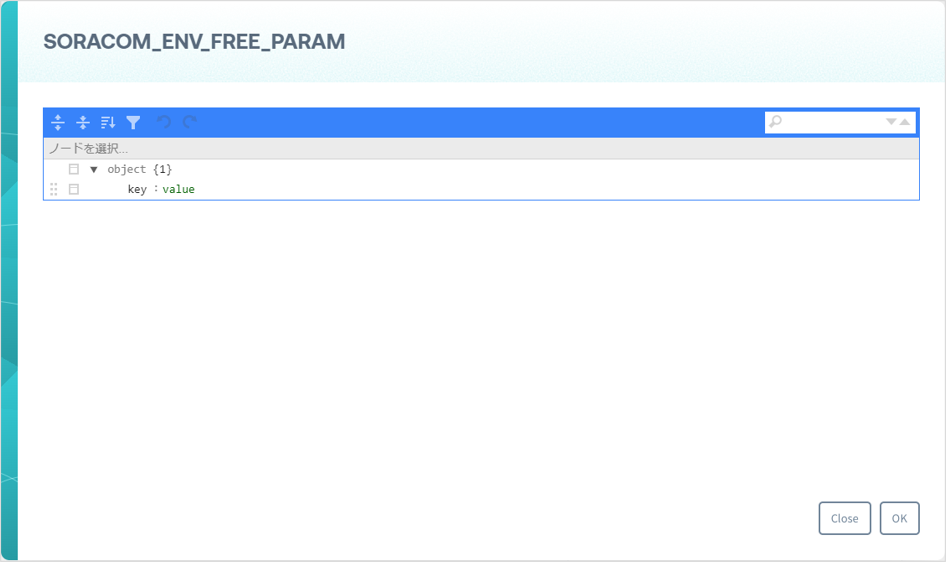
JSON を編集します。
- : ドラッグすると、キーと値を移動できます。
- : クリックすると、アクションメニューが表示されます。キーと値を追加したり、値の型を変更したりできます。
- キーと値は、クリックすると編集できます。
- Number を入力するには、 → の → の順にクリックして、値に数値 (例:
1、23.45) を入力します。 - Boolean を入力するには、 → の → の順にクリックして、値に
trueまたはfalseを入力します。ただし、trueまたはfalseに加えて改行文字や空白文字などを入力すると、String として入力されます。 - null を入力するには、 → の → の順にクリックして、値に
nullを入力します。ただし、nullに加えて改行文字や空白文字などを入力すると、String として入力されます。
編集が終わったら、 をクリックします。
パラメータ (環境変数) を設定する画面に戻り、編集した JSON が に設定されます。意図した JSON になっていることを確認してください。
→ の順にクリックします。
指定した値がエッジコンピューターの環境変数に反映されます。
